Corel Draw Graphics Suite X8 Manuel utilisateur
PDF
Télécharger
Document
Guide de l'évaluateur Contenu 1 | Présentation de CorelDRAW Graphics Suite X8 ...................................................................2 2 | Profil des clients ..........................................................................................................................8 3 | Composants ................................................................................................................................12 4 | Principales nouveautés et améliorations.............................................................................16 Lancez-vous .............................................................................................................................................................................16 Transformez .............................................................................................................................................................................19 Personnalisez ..........................................................................................................................................................................25 5 | CorelDRAW Graphics Suite : fonctionnalités favorites des utilisateurs ...................... 32 1 Artiste Jesus Irvin Artwork by HerreraLineking Aquino Mexique Présentation de CorelDRAW® Graphics Suite X8 CorelDRAW® Graphics Suite X8 est une solution graphique complète conçue pour transformer votre énergie créatrice en œuvres artistiques afin de ravir votre public et de lui laisser une impression durable sur tout support. Grâce à ses outils de tout premier ordre, sa puissance inégalée et son espace de travail hautement personnalisable, vous pouvez laisser libre cours à votre créativité, concevoir comme vous l'entendez et inspirez votre public. Que vous soyez débutant ou passionné de CorelDRAW depuis de nombreuses années, vous pourrez tirer parti d'un large éventail d'outils d'apprentissage et d'un environnement personnalisable pour vous mettre au travail rapidement et vous approprier l'application. Pour tous ceux qui conçoivent des graphismes sous Windows, CorelDRAW Graphics Suite X8 est optimisé pour exploiter au mieux la dernière génération de périphériques Windows 10. Privilégiant la productivité, CorelDRAW Graphics Suite X8 accélère et simplifie votre flux de travail, tout en vous offrant davantage de contrôle, notamment en ce qui concerne les polices ou l'édition des images et des objets. Nous vous invitons à vous renseigner sur la puissance et les possibilités créatives du nouveau CorelDRAW Graphics Suite X8. Guide de l’évaluateur [ 2 ] Lancez-vous L'une des lignes directrices du développement de CorelDRAW Graphics Suite X8 a été de s'assurer que rien n'entrave jamais la confiance que vous placez dans votre créativité. Dans ce souci, des ressources polyvalentes destinées à vous former sont intégrées directement dans la suite. Si vous débutez ou procédez à une mise à jour à partir d'une version antérieure ou encore si vous disposez déjà d'une expérience avec d'autres logiciels graphiques, des outils d'apprentissage directement intégrés au produit ont été conçus pour vous. Par exemple, les nouvelles visites guidées de prise en main rapide sont à votre disposition. Il s'agit d'une série de didacticiels interactifs qui réduit comme jamais auparavant le temps de formation nécessaire pour que vous puissiez commencer à travailler très rapidement. De plus, le menu fixe de conseils a été amélioré afin de maximiser votre utilisation des outils et des fonctions de la suite. Désormais accessible via l'écran de bienvenue revisité, le Discovery Center fournit une série d'astuces et de didacticiels créatifs qui conviendront à tous les styles d'apprentissage et tous les niveaux de compétences. La technologie qui sous-tend une grande partie de l'univers de la conception évolue à un rythme effréné. CorelDRAW Graphics Suite X8 a été conçu pour vous permettre de tirer pleinement parti de toutes ces avancées. Qu'il s'agisse de la prise en charge de la dernière version du système d'exploitation le plus réputé au monde, des écrans haute définition ou encore la prise en charge multimoniteur, tout a été prévu pour vous simplifier la tâche. Transformez Personnalisez CorelDRAW Graphics Suite est depuis longtemps le logiciel Pour chaque secteur d'activité qui utilise CorelDRAW Graphics graphique de référence pour les professionnels de la création et Suite, il existe un flux de travail distinct, qui répond à des besoins de la production en raison de la puissance inégalée de sa palette spécifiques. Loin de vouloir faire travailler tout le monde de la d'outils qui assure une conception rapide et agile en toute même manière, Corel vous encourage à procéder de la manière confiance. qui vous convient le mieux, ainsi qu'à vos projets. Si CorelDRAW Graphics Suite s'efforce de vous inspirer, cette Vous pouvez adapter votre environnement de conception en relation est fondée sur la réciprocité. Plusieurs des nouvelles personnalisant la taille des icônes ou la couleur du bureau et les fonctions ont été développées directement suite à des bordures des fenêtres. Effectuez votre choix parmi une grande suggestions d'utilisateurs qui s'en servent tous les jours. Ces variété de dispositions d'interfaces conçues pour des tâches commentaires précieux ont permis des améliorations du flux de spécifiques, les espaces de travail Lite grâce auxquels les outils travail, telles que la zone de liste des polices, qui simplifie la les plus utilisés de chaque application sont accessibles localisation de la police idéale pour votre projet. Les nouvelles instantanément ou les espaces de travail classiques X6 pour les options d'édition d'objet (comme la possibilité de masquer les utilisateurs de longue date qui préfèrent l'aspect habituel de la objets, de copier et réutiliser des segments de courbe et de suite. Vous disposez également de nombreuses options de sélectionner des points nodaux) simplifient et accélèrent la personnalisation pour vous aider à adapter l'interface à votre flux réalisation des conceptions les plus complexes. L'outil Couteau de travail. Parce que les polices jouent un rôle crucial dans de amélioré ouvre un nombre illimité de possibilités en vous nombreux secteurs de la création, le nouveau gestionnaire de permettant de fractionner précisément des objets vectoriels, du polices Corel Font Manager™ facilite la recherche et la gestion texte et des bitmaps. Corel® PHOTO-PAINT® X8 bénéficie des polices sur votre système. Vous pouvez également améliorer également de la récente intégration d'outils de retouche de et adapter votre flux de travail, entre autres choses, en effectuant photos de tout premier ordre, y compris l'outil Clone de votre choix parmi une collection d'outils créatifs à télécharger ou réparation qui élimine les rides et les taches des images, les acheter directement à partir de la suite. corrections de déformation de perspectives et le nouvel objectif Flou gaussien. Guide de l’évaluateur [ 3 ] Profitez CorelDRAW® Graphics Suite X8 vous fournit tout ce dont vous avez besoin pour réaliser des œuvres accrocheuses de qualité professionnelle sur tous les supports. Que vous les destiniez au Web, aux réseaux sociaux, à l'impression publicitaire, aux brochures, aux affiches ou aux enseignes en vinyle, la suite vous offre toute la souplesse et la précision nécessaires pour tous vos projets. Une des raisons qui fait de CorelDRAW Graphics Suite l'environnement favori des créatifs professionnels, c'est qu'il leur a toujours permis de se concentrer sur ce qui peut séduire le public. Le temps passé à modifier les réglages de couleurs et à gérer les formats de fichier est souvent pris aux dépens de ce qu'ils souhaitent vraiment faire : créer des œuvres expressives et captivantes. À cet effet, CorelDRAW Graphics Suite offre un système de gestion des couleurs qui assure la reproduction précise des couleurs, quel que soit le niveau d'expertise de l'utilisateur. Vous avez l’assurance que les couleurs sont préservées quelle que soit la tâche effectuée : importation de la maquette d’un client, utilisation de dessins antérieurs ou envoi d’un projet à un imprimeur ou une usine de fabrication. Grâce à sa compatibilité avec les principaux formats de fichier du secteur, CorelDRAW Graphics Suite X8 offre aux concepteurs la souplesse dont ils ont besoin pour partager leur travail. La suite propose aussi un outil de développement Web, Corel Website Creator, fourni avec des dizaines de modèles pour vous permettre de créer facilement et de gérer votre présence sur le Web sans avoir à apprendre à coder. Guide de l’évaluateur [ 4 ] Enfin, si vous recherchez l'inspiration ou des conseils, le site communautaire de CorelDRAW peut vous être utile. C'est l'endroit où les utilisateurs peuvent se retrouver pour partager et apprendre les uns des autres, découvrir ce que les membres de la communauté créent et faire le plein d'inspiration. Options d'achat au choix CorelDRAW Graphics Suite est offert suivant plusieurs formules adaptées aux préférences des utilisateurs. Licence perpétuelle Chez Corel, nous sommes intimement convaincus que rien ne doit vous obliger à opter pour le modèle de l'abonnement (location) si vous ne le voulez pas. Pour un paiement unique, une licence perpétuelle CorelDRAW vous confère le droit d'utiliser le logiciel sans limitation dans le temps et sans aucun frais mensuel supplémentaire. L'achat d'un produit en boîte, d'une version téléchargeable ou d'une licence en volume du produit vous permet de bénéficier de tous les avantages qu'offre une version spécifique, sans compter qu'il n'est pas nécessaire de disposer d'une connexion Internet permanente. Avec les licences perpétuelles, vous avez la possibilité de payer les mises à niveau majeures futures, mais uniquement si vous souhaitez les acquérir. Abonnement Un abonnement CorelDRAW® est une solution économique pour rester au goût du jour et bénéficier des derniers outils et améliorations de CorelDRAW Graphics Suite. C'est une formule avantageuse par rapport au paiement initial du prix total du logiciel. Dans ce cas, vous aurez accès à une version téléchargeable de CorelDRAW Graphics Suite* qui reste pleinement fonctionnelle aussi longtemps que votre abonnement est actif. C'est vous qui décidez comment et quand vous souhaitez l'utiliser. En revanche, si vous voulez bénéficier d'une remise substantielle, un plan annuel est vivement recommandé puisque vous pouvez opter pour le renouvellement automatique au terme des douze mois ou y mettre fin. Vous serez toujours avisé des derniers apports fonctionnels (améliorations, mises à niveau et versions) et invité à les télécharger. Votre abonnement vous ouvre droit aux mises à jour ultérieures de version majeure, aussi longtemps que votre abonnement est actif. Programme de mise à jour Le nouveau Programme de mise à jour CorelDRAW® est la solution la plus simple pour les graphistes d'avoir en toute occasion la version la plus récente de leurs outils au meilleur prix. Si vous détenez une version de CorelDRAW Graphics Suite associée à une licence perpétuelle, vous n'avez qu'un seul paiement annuel abordable à effectuer et vous êtes assuré d'utiliser les outils de conception et les technologies les plus récents, tout en disposant d'une compatibilité avec les nouveaux formats de fichier. Tant que votre compte est actif, vous bénéficiez automatiquement de la dernière version de CorelDRAW Graphics Suite. Mieux encore, après votre inscription, vous n'avez plus à vous occuper de rien. De plus, si vous changez d'avis, vous resterez propriétaire de la dernière version achetée avec le Programme de mise à jour. *Un compte Corel.com et une connexion Internet sont nécessaires pour télécharger, utiliser l'application et gérer votre abonnement. Guide de l’évaluateur [ 5 ] 2 Artiste Tomasz Mrozinski Pologne Profil des clients Graphistes et professionnels de l'image Les graphistes et les professionnels de l'image, notamment dans les secteurs de la publicité et de l’impression, passent du temps à mettre au point des images, à travailler du texte et à massicots pour vinyle ou verre et des imprimantes de sérigraphie ou DTG. Utilisateurs occasionnels de graphismes retoucher des photos. Les entrepreneurs et les PME, souvent contraints de créer eux- Souvent, ces utilisateurs travaillent sur des projets de communication (publicités, dépliants et autres supports) conception et de présentation destinés à l'impression et au mettent à profit les capacités internes pour modifier des Web, tels que la création de logos et de brochures de plusieurs créations et retoucher des photos à diverses fins. pages. Ils recherchent des outils de conception innovants, qui optimisent leur flux de travail et la compatibilité avec les mêmes, de temps à autre, des documents de marketing et de Les utilisateurs en entreprises, moyennes et grandes, en formats de fichier couramment utilisés. profitent pour réaliser des projets professionnels, c'est-à-dire Professionnels de la production aux graphismes Web. Souvent, pour gagner du temps, ils Ces utilisateurs sont, par exemple, des enseignistes, des du matériel de marketing et de communication existants. sérigraphistes, des graveurs et des concepteurs graphiques dont les créations sont destinées à l'impression et au Web. Ils sont souvent amenés à recibler et à combiner divers éléments tels que des illustrations, des logos numérisés, des photos, des images clipart et des polices. Ils réutilisent fréquemment du contenu que leur fournissent les clients dans une grande variété de formats. Si ce contenu leur sert de point de départ, ils passent une grande partie de leur temps à le retravailler et à le réajuster. Il accordent une attention particulière à l'optimisation du processus de conception et à la préparation de la sortie de leur travail. Leur création est envoyée à des imprimantes de grand format, des machines à graver, des Guide de l’évaluateur [ 8 ] des documents très élaborés allant des présentations de vente empruntent aux archives, retouchent des photos et réaffectent Les amateurs, autodidactes, autre groupe d'utilisateurs, prennent de temps à autre du plaisir à réaliser divers projets (newsletters, calendriers, bannières, mises en page ou montages de photos) à des fins personnelles ou communautaires. Pourquoi les graphistes professionnels choisissent-ils CorelDRAW Graphic Suite ? Plusieurs raisons peuvent expliquer que CorelDRAW Graphics Suite soit le logiciel de prédilection de tant de secteurs d'activité, mais deux cependant se détachent : ses fonctions typographiques inégalées et la possibilité de configurer précisément l’environnement de conception grâce aux options de personnalisation et à la prise en charge des technologies les organiser et prévisualiser les polices locales. La suite fournit également un accès aisé aux polices en ligne dans le Centre de contenu. Outre les fonctions typographiques existantes qui ont fait de la suite le choix favori des professionnels de la production et de la conception graphique, les fonctions de recherche et de filtrage améliorées vous aident à trouver plus rapidement que jamais les polices nécessaires pour tous vos projets. plus récentes. Le menu fixe Insérer un caractère vous aide à trouver Typographie qu'avec le menu Expérimentation des polices, vous trouvez Que votre travail soit destiné au Web, à une enseigne numérique, une affiche ou une impression, il est probable que le texte constitue un élément essentiel de votre création. Si le texte est si important dans une création, c'est qu'il peut véritablement donner le ton d'un projet. Le choix hasardeux d'une police ou d'un style de texte peut considérablement nuire à une création, de très grande qualité par ailleurs, allant à l'encontre du reste de la réalisation. CorelDRAW Graphics Suite simplifie votre flux de travail typographique en vous permettant de gérer vos collections de polices et d'en créer de nouvelles, de choisir la police idéale pour un projet, de peaufiner l'aspect du texte jusqu'à ce qu'il soit parfait et de vous assurer qu'aucun problème ne surviendra lors de l'envoi du travail terminé à l'impression. CorelDRAW Graphics Suite X8 introduit le nouveau gestionnaire de polices Corel Font Manager, une application autonome de gestion des polices conçue pour rechercher, rapidement les glyphes disponibles pour une police, tandis en un clin d'œil la police idéale en comparant et en ajustant une grande variété d'échantillons de texte. La fonction d'intégration des polices garantit que les documents CorelDRAW peuvent être consultés, imprimés et modifiés exactement comme lors de leur conception. Vous pouvez également accéder aux fonctions avancées OpenType pour vos polices et les prévisualiser, y compris la prise en charge poussée du texte asiatique. Souplesse de la personnalisation de l'interface utilisateur En matière de liberté de modification de l'environnement de conception pour répondre à toutes vos exigences et normes, très peu d'applications rivalisent avec CorelDRAW Graphics Suite. Vous offrir la possibilité de créer au sein d'un environnement créatif entièrement personnalisé a toujours été un atout de la suite. Un nombre illimité d'options de personnalisation vous permettent de conserver à portée de main les outils que vous utilisez souvent et d'adapter les Guide de l’évaluateur [ 9 ] principales applications afin qu'elles s'exécutent selon vos préférences. Les boutons Personnalisation rapide facilitent et accélèrent la personnalisation de l'espace de travail. Par ailleurs, les icônes ont été revisitées et peuvent désormais être redimensionnées jusqu'à 250 %, pour vous permettre de tirer le meilleur parti des écrans haute résolution. Vous pouvez également sélectionner la couleur du bureau, des barres d'outils et des bordures de fenêtre pour les adapter aux exigences de vos projets. En outre, CorelDRAW fournit une variété d'espaces de travail conçus pour des tâches spécifiques, conformément aux recommandations de professionnels du secteur qui utilisent la suite de façon quotidienne, concernant la disposition des outils et des fonctions pour des tâches spécifiques. Avec cette version, la suite a été optimisée pour les écrans haute résolution, ce qui donne à l'écran, à commencer par les éléments de l'interface utilisateur, un affichage net et lisible sur tous les écrans haute résolution, y compris les écrans UltraHD 4K. La prise en charge avancée multimoniteur garantit la possibilité de travailler dans CorelDRAW et Corel PHOTOPAINT en utilisant plusieurs écrans de résolution différente. Guide de l’évaluateur [ 10 ] 3 Artiste Ximena Alejandra Flechas Chaparro Brésil Composants Applications Applications d’appoint • • Assistant de code-barres : cet assistant permet de générer des codes-barres dans divers formats standard. • Assistant Impression recto-verso : cet assistant vous aide à optimiser votre travail pour l'impression recto verso. CorelDRAW® X8 : conçue pour l’illustration vectorielle et la mise en page, cette application intuitive est en prise directe sur les besoins des concepteurs professionnels et des graphistes non professionnels. • Corel® PHOTO-PAINT® X8 : cet éditeur professionnel simplifie et accélère la retouche de photos et images. • • Corel Font Manager™ X8 : cette application autonome de gestion des polices vous permet de chercher, d'organiser et de prévisualiser les polices locales, ainsi que les polices en ligne dans le Centre de contenu. PhotoZoom Pro 4* : avec ce module externe, les utilisateurs inscrits peuvent exporter et agrandir des images numériques de Corel PHOTO-PAINT. • WhatTheFont : ce service d’identification de polices en ligne est intégré à CorelDRAW. • Microsoft® Visual Basic® for Applications 7.1 : cet environnement de développement intégré offre aussi la prise en charge 64 bits et vous aide à optimiser votre flux de production en automatisant les tâches. • Microsoft® Visual Studio® Tools for Applications 2015 : • Corel® PowerTRACE® X8 : avec cet utilitaire, intégré dans CorelDRAW, la conversion de bitmaps en images vectorielles précises et éditables se fait plus rapide. • Corel® CONNECT™ X8 : ce navigateur plein écran vous permet de parcourir le contenu numérique de la suite, sur votre ordinateur ou un réseau local pour trouver rapidement de quoi compléter à la perfection votre dessin. • Corel CAPTURE™ X8 : cet utilitaire réduit à un seul clic la capture d’images à l’écran d’un ordinateur. • Corel® Website Creator™* : concevoir, monter et gérer des sites Web n'ont jamais été aussi faciles et rapides. cet ensemble d'outils comprend la puissance du framework .NET afin que vous puissiez créer des macros qui font gagner du temps en vous permettant d'automatiser les tâches et d'étendre les fonctionnalités. • GPL Ghostscript : cette fonction vous permet d'isoler et d'utiliser des éléments individuels ou des fichiers EPS importés plutôt que seulement des images d'en-tête. Elle améliore également l'importation de fichiers PDF créés dans des applications tierces. * Guide de l’évaluateur [ 12 ] Le téléchargement de l'application nécessite une connexion Internet et une version authentifiée de CorelDRAW Graphics Suite. Contenu Configuration requise • 10 000 cliparts et images numériques de premier choix • • 2 000 photos numériques professionnelles haute résolution Windows 10, Windows 8.1 ou Windows 7 (32 ou 64 bits), tous avec les SP les plus récents • Processeur Intel Core i3/5/7 ou AMD Athlon 64 • 1 000 polices OpenType • 350 modèles professionnels • 2 Go de mémoire vive • 2 000 modèles de véhicules • 1 Go d’espace disque • Plus de 1 000 surfaces, images et motifs • Résolution d'écran 1280 x 720 à 100 % (96 ppp), 1920 x 1080 à 150 % et 2560 x 1440 à 200 % • Lecteur DVD pour l'installation à partir d'un disque • Écran tactile multipoint, souris ou tablette ® Documentation • Guide de démarrage rapide • Carte de référence rapide • Microsoft .NET Framework 4.6 • Fichiers d’aide • Microsoft Internet Explorer 11 ou version ultérieure • Une connexion Internet est nécessaire pour activer et valider CorelDRAW Graphics Suite, recevoir les mises à jour produit et utiliser les fonctions en ligne du produit et le contenu. Le produit peut être utilisé hors ligne si vous vous connectez à Internet au moins une fois par mois pour valider la licence du logiciel. Formation • Nouveau ! Visites guidées de prise en main rapide interactives • Nouveau ! Conseils d’experts • Amélioration ! Menu fixe Conseils • Amélioration ! Accès au Centre de contenu à partir de l'écran de bienvenue (en anglais seulement) • Amélioration ! Vidéos de formation (plus de 5 heures) avec du contenu nouveau • Capsules conseils • Trucs et astuces Guide de l’évaluateur [ 13 ] 4 Artiste Joseph Diaz États-Unis Principales nouveautés et améliorations CorelDRAW® Graphics Suite X8, une solution graphique intuitive, est l'outil de choix pour tout concepteur qui tient à la qualité du résultat et aux incidences de celle-ci. Lancez-vous Grâce aux nombreuses ressources d'apprentissage directement accessibles depuis le produit, il n'a jamais été aussi facile pour les débutants ou les concepteurs expérimentés de se lancer et de s'initier à CorelDRAW Graphics Suite. Avec la possibilité d'exploiter toute la puissance de Windows 10 et d'utiliser les écrans les plus récents, vous pouvez aussi tirez parti des dernières technologies pour enrichir tous vos projets. Nouveauté ! Visites guidées de prise en main rapide interactives : travailler plus vite et plus efficacement est désormais possible grâce à une série de visites guidées de prise en main rapide interactives. Que vous utilisiez un logiciel graphique pour la première fois ou que vous soyez expérimenté ou déjà familiarisé avec d'autres applications graphiques, vous trouverez une visite guidée adaptée pour vous aider à commencer à travailler rapidement et à tirer pleinement parti des fonctions et des outils de CorelDRAW Graphics Suite X8. Vous pouvez vous initier aux principes de base, découvrir les nouveautés ou migrer vers la suite. Guide de l’évaluateur [ 16 ] À essayer Lancement d'une visite guidée 1 Cliquez sur l'onglet Écran de bienvenue. Si l'écran d'accueil n'est pas actif, cliquez sur Fenêtre Écran d'accueil. 2 Sur la page Premiers pas, cliquez sur Visite guidée des nouvelles fonctions dans la zone Visite guidée. Vous pouvez également lancer cette visite guidée en cliquant sur Aide Visite guidée Visite guidée des nouvelles fonctions. Cette visite guidée est destinée aux utilisateurs déjà familiarisés avec les versions antérieures de CorelDRAW Graphics Suite. Lorsque vous lancez une visite guidée, un exemple de dessin s'ouvre automatiquement. Les étapes de la visite guidée sont directement liées aux éléments de conception de ce fichier. Lorsque vous terminez une étape de visite guidée, vous pouvez passer à l'étape suivante en cliquant sur D'accord !. Vous pouvez également accéder à une étape spécifique de la visite guidée en cliquant sur le bouton correspondant à cette étape au bas de la fenêtre de la visite guidée. Si vous souhaitez marquer une pause dans une visite guidée, cliquez sur Quitter, puis sur Oui dans la boîte de dialogue qui vous demande si vous souhaitez enregistrer les résultats. Pour reprendre la visite guidée, cliquez sur son titre, puis sur Reprendre dans la boîte de dialogue qui s'affiche. Amélioration ! Menu fixe Conseils : ce menu fixe centralise des ressources d'apprentissage utiles, conçues pour réduire le temps de formation des nouveaux utilisateurs. Il affiche des informations contextuelles dynamiques sur l'outil sélectionné et fournit des liens vers des informations associées. Amélioré dans CorelDRAW Graphics Suite X8, le menu fixe Conseils vous offre un accès rapide à des ressources supplémentaires, telles que des vidéos de conseils, des vidéos plus longues et des didacticiels documentés. Vous êtes ainsi en mesure d'en savoir plus sur un outil ou une fonction sans effectuer de recherche. Nouveauté ! Mise à disposition des guides de l'utilisateur sous forme d'eBooks : les guides de l'utilisateur de CorelDRAW X8 et Corel PHOTO-PAINT X8 sont maintenant disponibles en tant qu'eBooks. Publiés dans les formats de fichier EPUB et MOBI, les eBooks fournissent les informations les plus complètes et les plus récentes sur les fonctionnalités produit et sont accessibles depuis votre liseuse d'eBooks. La consultation des guides de l'utilisateur sur une liseuse d'eBooks évite d'avoir à basculer entre les fenêtres du programme sur votre système, tout en vous permettant de poursuivre votre apprentissage même lorsque vous êtes en déplacement et en vous assurant l'accès aux fichiers d'aide de la suite lorsque vous n'avez pas accès à Internet. Pour accéder à un eBook, connectez-vous à votre compte corel.com et cliquez sur Téléchargements sur la page Votre compte. Amélioration ! Discovery Center : l'écran de bienvenue de CorelDRAW et de Corel PHOTO-PAINT vous permet d'accéder rapidement et facilement au Discovery Center. Visant à stimuler et à enseigner, le Discovery Center fournit une grande variété de conseils créatifs et de didacticiels conçus pour tous les styles d'apprentissage et les niveaux de compétences. Que vous soyez débutant ou professionnel, le Discovery Center vous aidera à tirer pleinement parti de CorelDRAW Graphics Suite. (En anglais seulement) Le menu fixe Conseils facilite comme jamais l'apprentissage pour vous permettre de commencer à travailler rapidement. Guide de l’évaluateur [ 17 ] Nouveauté ! Prise en charge des écrans UltraHD 4K : une Nouveauté ! Prise en charge de Windows 10 : grâce à nos interface mise à jour et la prise en charge des écrans 4K efforts incessants visant à offrir la meilleure expérience signifient que vous pouvez visualiser confortablement utilisateur possible, CorelDRAW Graphics Suite X8 est CorelDRAW et Corel PHOTO-PAINT, y compris sur les écrans totalement compatible et certifié pour Windows 10. Corel de très haute définition comme les écrans UltraHD. Cela vous fournit le même niveau de fiabilité et de performances auquel permet de retoucher des photos dans leur résolution native et les utilisateurs ont toujours été habitués depuis qu'ils utilisent de visualiser leurs détails les plus subtils. Avec plus de pixels à le système d'exploitation le plus réputé au monde. votre disposition, vous pouvez ouvrir plusieurs fenêtres côte à côte et ainsi mettre en place un flux de travail plus efficace. Nouveauté ! Page Détails sur le produit : dans l'écran de bienvenue, la nouvelle page Détails sur le produit présente Nouveauté ! Prise en charge multimoniteur avancée : la prise désormais les informations les plus récentes sur la suite et en charge de la mise à l'échelle de l'interface utilisateur par votre compte utilisateur. Cette page fournit les informations écran et les améliorations apportées à la prise en charge importantes sur votre produit ou abonnement, l'état de votre multimoniteur offrent la possibilité aux graphistes compte, les mises à jour produit et le nouveau Programme de professionnels de tirer parti de la netteté et de la fidélité des mise à jour. nouveaux écrans haute résolution High-DPI et des ordinateurs portables tout en continuant à utiliser des moniteurs de résolution inférieure pour maximiser l'espace de conception (nécessite un équipement pris en charge et Windows 8.1 ou version ultérieure). Cela garantit la mise à l'échelle appropriée des éléments de l'interface utilisateur et leur netteté et lisibilité sur les écrans de toute résolution. Par exemple, vous pouvez faire glisser un document d'une fenêtre d'application et le déposer sur un autre moniteur, en dédiant ainsi un moniteur au dessin ou une image et l'autre à l'affichage des menus fixes et barres d'outils fréquemment utilisés. Guide de l’évaluateur [ 18 ] Transformez Les fonctions intuitives de tout premier ordre de CorelDRAW Graphics Suite X8 aident les graphistes professionnels à maximiser leur créativité. De l'outil Couteau amélioré pour fractionner plus précisément et intuitivement les objets à une série de nouveaux outils de retouche d'images ajoutés à Corel PHOTO-PAINT, vous pouvez réaliser des conceptions et peaufiner vos photos en toute confiance et avec dextérité. Nouveauté ! Zone de liste Police : rechercher la police adéquate pour votre projet est désormais chose simple dans CorelDRAW et Corel PHOTO-PAINT. Grâce à la nouvelle zone de liste Police, vous pouvez rapidement afficher, filtrer et rechercher la police spécifique dont vous avez besoin. Désormais, vous pouvez aussi filtrer les polices en fonction de la graisse, de la largeur, des scripts pris en charge, etc. La fonction de recherche de police a également été améliorée pour vous permettre d'utiliser des mots clés pour localiser les polices. En outre, tous les dossiers ou collections de polices ajoutés au Corel Font Manager sont accessibles via la zone de liste Police de CorelDRAW et de Corel PHOTO-PAINT, ce qui permet d'utiliser des polices qui ne sont pas installées dans vos dessins et documents. Nouveauté ! Masquage et affichage des objets : CorelDRAW X8 vous permet de masquer les objets et de regrouper des objets de sorte que seules les sections que vous souhaitez ou devez afficher dans un projet soient visibles. Lorsque vous travaillez sur des conceptions complexes, la possibilité de masquer un élément spécifique de votre dessin peut constituer un véritable gain de temps. Ainsi, vous avez la certitude de ne pas pouvoir sélectionner ou modifier accidentellement un objet sur lequel vous n'avez pas prévu d'intervenir et vous pouvez vous lancer plus facilement dans des expérimentations. Vous pouvez masquer des objets individuels ou des groupes d'objets sur un plan sans masquer l'intégralité du plan. Amélioration ! Outil Couteau : avec la version améliorée de l'outil Couteau, vous pouvez fractionner des objets vectoriels, du texte et des bitmaps en suivant des lignes droites, à main levée ou encore des lignes de Bézier. Les objets fractionnés La zone de liste Police améliorée vous aide à trouver la police idéale. peuvent être écartés les uns des autres ou se chevaucher. Vous Guide de l’évaluateur [ 19 ] pouvez également décider de convertir des contours en À essayer courbes que vous pouvez manipuler ou les conserver en tant Fractionnement des objets à l'aide de l'outil Couteau que contours. Si vous n'êtes pas sûr de vous, CorelDRAW peut éliminer toute forme de tâtonnement et sélectionner automatiquement l'option qui préserve le mieux l'aspect du 1 Dans CorelDRAW, cliquez sur Fichier Nouveau. contour. 2 Créez deux formes à l'aide de l'outil Ellipse (appuyez sur F7) ou de l'outil Rectangle (appuyez sur F6), puis cliquez sur la palette de couleurs afin d'appliquer des surfaces aux formes. 3 Dans la boîte à outils, ouvrez le menu contextuel de l'outil Recadrer et cliquez sur l'outil Couteau 4 Dans la barre de propriétés, choisissez un mode de fractionnement. Vous pouvez choisir le mode Ligne à 2 points levée 5 La version améliorée de l'outil Couteau vous permet de fractionner des objets vectoriels, du texte et des bitmaps en suivant la trajectoire de votre choix pour vous permettre de travailler plus rapidement. . ou Bézier , Main . Dans la barre de propriétés, choisissez une option de fractionnement. Vous pouvez choisir de convertir des lignes en courbes, les conserver en tant que contours lors du fractionnement d'objets ou laisser CorelDRAW choisir l'option qui préserve le mieux l'aspect des contours. Vous pouvez créer un écart ou faire se chevaucher les nouveaux objets en choisissant une option dans la zone de liste Découpe dans la barre de propriétés. Vous pouvez définir la taille de l'écart ou du chevauchement dans la zone Largeur. Il est possible de fermer les tracés qui résultent du fractionnement d'un objet en cliquant sur le bouton Fermeture automatique au cours du fractionnement Guide de l’évaluateur [ 20 ] . Nouveauté ! Sélection de points nodaux adjacents : CorelDRAW X8 fournit une fonction avancée de sélection de point nodal qui simplifie le travail avec des formes complexes. Désormais, il est possible de sélectionner des points nodaux sur des courbes à l'aide de l'outil Forme tout en maintenant enfoncée la touche Maj. Vous pouvez également changer la direction dans laquelle les points nodaux sont sélectionnés. Vous pouvez copier, coller ou dupliquer des parties de courbes existantes, ce qui vous permet de réutiliser des segments de courbe dans vos projets. Nouveauté ! Ombres portées avec adoucissement du flou gaussien : les ombres portées constituent une solution idéale pour améliorer les éléments de vos créations. Dans CorelDRAW X8, vous pouvez créer en un clin d'œil des ombres portées plus réalistes avec des bords adoucis et naturels grâce au bouton Direction de l'adoucissement qui se trouve sur la Vous pouvez sélectionner plusieurs points nodaux adjacents (à gauche) et changer la direction dans laquelle les points nodaux sont sélectionnés (à droite). barre de propriétés. Nouveauté ! Copie de segments de courbe : une autre amélioration permettant de gagner du temps dans CorelDRAW X8 est la possibilité de copier ou couper une partie spécifique d'un segment de courbe. Cette partie peut ensuite être collée sous forme d'objet, ce qui permet de créer de nouvelles formes adjacentes dotées de contours similaires. Vous pouvez ajuster l'adoucissement des bords des ombres portées. Guide de l’évaluateur [ 21 ] Nouveauté ! Prise en charge Real-Time Stylus (RTS) : vous À essayer pouvez utiliser un appareil ou une tablette à stylet compatible Utilisation d'un stylet compatible RTS avec CorelDRAW X8 RTS, y compris les équipements Microsoft Surface Pro 4 et Surface Book, pour exploiter tout ce qui vous inspire au moment voulu. Outre la prise en charge existante des tablettes 1 Dans CorelDRAW X8, cliquez sur Outils Options. Wacom, la prise en charge des périphériques Windows Real- 2 Dans la liste des catégories Global, cliquez sur Paramètres de plume. 3 Activez l'option Real-Time Stylus. Time Stylus assure une authentique sensibilité à la pression, avec inclinaison et vous confère le contrôle total des vos coups de pinceau dans CorelDRAW et Corel PHOTO-PAINT. Qui plus Lorsque vous utilisez une tablette à stylet ou à stylet sensible à la pression, le degré de pression que vous appliquez contrôle la largeur de vos coups de pinceau. Chaque individu applique une pression différente lorsqu'il donne un coup de pinceau et vous pouvez configurer CorelDRAW pour l'adapter à la force de votre trait en spécifiant les paramètres de plume. est, vous n'avez à installer aucun pilote de stylet et pouvez donc commencer à travailler sans délai. La définition de paramètres de plume appropriés s'avère particulièrement utile si votre toucher est léger. Si un toucher léger ne laisse aucune trace, le réglage des paramètres de plume peut augmenter la sensibilité d'outils spécifiques. Vous pouvez utiliser votre équipement compatible RTS pour contrôler vos coups de pinceau. 4 À l'aide de votre stylet ou crayon numérique, appliquez au moins trois traits dans la fenêtre de la page Paramètres de plume, de la pression la plus faible à la plus forte. 5 Dans la boîte à outils, cliquez sur l'outil Pression Support artistique , et tracez quelques traits dans la fenêtre de dessin. Vous pouvez également utiliser la pression de votre stylet sensible à la pression avec l'outil Gomme Maculage , l'outil Torsion l'outil Repousser Guide de l’évaluateur [ 22 ] , l'outil , l'outil Attirer , l'outil Râteau , ou l'outil Étaler . Nouveauté ! Outil Clone de réparation : il est désormais plus Vous pouvez également activer l'outil Clone de réparation en utilisant un raccourci clavier et en appuyant sur 0. facile que jamais de s'assurer que les sujets sur vos photos se présentent toujours sous leur meilleur jour grâce au nouvel outil Clone de réparation. Cet outil élimine discrètement les Pour être encore plus précis, vous avez la possibilité de régler les paramètres de l'outil Clone de réparation. Dans la barre de propriétés, vous pouvez spécifier la taille de la pointe ou la forme, ainsi que la transparence ou l'adoucissement du pinceau. taches et imperfections indésirables d'une image en utilisant un échantillon de texture et en le faisant correspondre à la couleur de la zone que vous retouchez. En quelques clics, vous pouvez facilement corriger et faire disparaître des rides, taches Vous pouvez également régler la taille de la pointe à la volée en maintenant enfoncée la touche Maj et en faisant glisser la souris. ou cicatrices en les fondant dans le reste de la photo. 3 Définissez le point source en cliquant sur une zone de l'image contenant la texture que vous souhaitez utiliser pour retoucher la zone indésirable. Le pinceau défini comme point source est marqué à l'aide d'un réticule. Vous pouvez réinitialiser le point source en cliquant avec le bouton droit de la souris sur une zone quelconque de l'image. L'outil Clone de réparation vous permet de retoucher vos photos en y appliquant des échantillons de texture. À essayer Suppression des imperfections à l'aide de l'outil Clone de réparation 1 Dans Corel PHOTO-PAINT X8, ouvrez une image. 2 Dans la boîte à outils, ouvrez le menu contextuel Outil Pinceau de retouche et cliquez sur l'outil Clone de réparation 4 Lorsque vous éloignez le pointeur du point source, le pinceau clone s'affiche. Il s'agit du pinceau qui applique l'échantillon de texture et le fait correspondre à la couleur de la zone environnante. 5 Faites glisser le pointeur sur la zone à couvrir. Le pinceau du point source se déplace de la même manière que le pinceau clone lorsque vous déplacez celui-ci sur l’image. Vous pouvez utiliser le même point source pour d'autres coups de pinceau en maintenant enfoncée les touches Maj+Alt tout en faisant glisser la souris. . Guide de l’évaluateur [ 23 ] Amélioration ! Correction des déformations de perspective : la boîte de dialogue Redresser l'image améliorée dans CorelDRAW et Corel PHOTO-PAINT vous permet de corriger des distorsions de perspective dans des photos comportant des lignes droites et des surfaces planes. Désormais, en quelques clics, vous pouvez facilement corriger les distorsions de perspective dues aux bâtiments inclinés, aux repères et objets gênants et à l’angle d’origine. 4 Pour recadrer l'image et rétablir sa taille d'origine, cochez la case Recadrer, puis la case Recadrer et rééchantillonner pour rétablir la taille d'origine. 5 Cliquez sur OK. Nouveauté ! Objectif Flou gaussien : l'effet spécial Flou gaussien dans Corel PHOTO-PAINT est maintenant disponible en tant qu'objectif et vous permet de flouter des images sans remplacer l'image d'origine. Lorsque vous créez un objectif, les modifications apportées ne sont pas destructives, ce qui signifie qu'elles sont affichées à l'écran à travers l'objectif, mais ne sont pas appliquées aux pixels de l'image. L’objectif est créé sous la forme d’un objet distinct situé sur un plan se trouvant au-dessus de l’arrière-plan de l’image de façon à ce que vous puissiez modifier l’objectif indépendamment de l’arrière-plan, en préservant les données et la qualité d'origine. Vous pouvez corriger rapidement les déformations de perspective sur vos photos. À essayer Correction des déformations de perspective 1 Dans Corel PHOTO-PAINT X8, ouvrez une image. 2 Cliquez sur Ajuster Redresser l'image. 3 Dans la boîte de dialogue Redresser l'image, déplacez le curseur Perspective verticale vers la gauche jusqu'à ce que l'image semble juste avoir été prise. Guide de l’évaluateur [ 24 ] Vous pouvez appliquer un effet de flou à une image sans l'altérer. Personnalisez À essayer Application d’un effet de flou gaussien Chaque créateur professionnel a sa façon propre de travailler, laquelle est unique à l'instar de ses créations. Dans cet esprit, 1 Dans Corel PHOTO-PAINT X8, ouvrez une image. 2 Cliquez sur Objet Créer Nouvel objectif. Vous pouvez également créer un objectif en cliquant sur le bouton Nouvel objectif dans le menu fixe Gestionnaire d'objets. Si le menu fixe Gestionnaire d'objets n'est pas ouvert, cliquez sur Fenêtre Menus fixes Gestionnaire d'objets. 3 4 CorelDRAW Graphics Suite X8 vous encourage à travailler de la façon qui vous convient le mieux et qui est la plus adaptée à vos projets. Des tailles d'icône et des couleurs de bordures d'éléments de l'interface personnalisables, une nouvelle application de gestion des polices et la possibilité d'élargir votre collection d'outils créatifs à partir de la suite garantissent la possibilité d'adapter votre espace de travail à vos exigences. Dans la boîte de dialogue Nouvel objectif, choisissez Flou gaussien et cliquez sur OK. Nouveauté ! Corel Font Manager : lorsque le nombre de Dans la boîte de dialogue Flou gaussien, testez le curseur Rayon. avantage, Corel Font Manager est la solution. Cette application Lorsque vous déplacez le curseur vers la droite, vous augmentez l'effet de flou sur l'image selon une distribution gaussienne qui étale les informations des pixels vers l’extérieur, en fonction de courbes en forme de cloche pour produire un effet brumeux. polices et de styles de police en mettant à votre disposition les polices sur votre système devient plus un problème qu'un vous permet de gérer, organiser et explorer vos collections de outils nécessaires pour contrôler tous les aspects de votre flux de travail typographique. Que vous recherchiez des polices pour vos projets, que vous organisiez vos polices pour en faciliter l'accès ou que vous gériez les polices inutilisées, Corel Font Manager fournit tous les outils nécessaires. L'application vous permet d'accéder en ligne aux polices à partir du Centre de contenu, que vous pouvez installer ou télécharger plus tard en vue de leur utilisation. Vous pouvez parcourir et rechercher les polices en ligne et locales, prévisualiser les ensembles de glyphes de police, ajoutez des collections de polices et plus encore. Lorsque vous ajoutez des dossiers et créez des collections, toutes vos polices, y compris celles qui ne sont pas installées, Guide de l’évaluateur [ 25 ] deviennent accessibles à partir de la zone de liste Police de CorelDRAW et Corel PHOTO-PAINT. Cela signifie que vous pouvez utiliser les polices qui ne sont pas installées dans vos dessins et documents. De plus, toute collection que vous créez s'affiche en tant que filtres de polices dans la zone de liste Police des applications principales, de sorte que vous pouvez filtrer les polices afin d'afficher celles incluses dans des collections spécifiques. 2 Dans Corel Font Manager, cliquez sur Centre de contenu dans le volet Bibliothèques pour afficher les polices en ligne qui sont fournies par Corel et qui sont disponibles en téléchargement. 3 Entrez Humaniste dans la zone de recherche. Les polices correspondant au critère de recherche apparaissent dans le volet Aperçu. Nouveauté ! Interface entièrement personnalisable : CorelDRAW Graphics Suite X8 fournit plus d'options de personnalisation que dans les versions précédentes pour vous permettre d'adapter votre espace de conception et d'en faire un environnement de travail unique. Les icônes repensées permettent une mise à l'échelle jusqu'à 250 % et vous avez la possibilité d'effectuer votre choix parmi un large éventail de couleurs pour l'arrière-plan de l'application en choisissant un thème. Le nouveau Corel Font Manager simplifie l'exploration, l'organisation et la gestion de vos collections de polices et styles de police. À essayer Recherche d'une police 1 Cliquez sur le bouton Programme de lancement de l'application dans la barre d'outils standard, puis sur Corel Font Manager. Corel Font Manager, une application autonome de gestion des polices, s'ouvre. Guide de l’évaluateur [ 26 ] Vous pouvez personnaliser l'intégralité de votre espace de conception en fonction de vos besoins. Nouveauté ! Personnalisation de la couleur du bureau : CorelDRAW Graphics Suite X8 propose des options de schéma Le niveau de mise à l'échelle est proportionnel au niveau de mise à l'échelle du système d'exploitation. Le paramètre par défaut est 100 %, ce qui signifie que les éléments de l'interface dans l'application s'affiche à la même taille que celle d'éléments similaires de l'interface du système d'exploitation. La mise à l'échelle à 200 % fait apparaître les éléments de l'interface deux fois plus grands que ceux du système d'exploitation. des couleurs flexibles pour le bureau. Vous pouvez changer la couleur de la zone qui entoure la page de dessin dans CorelDRAW ou l'image dans Corel PHOTO-PAINT afin de configurer l'environnement optimal pour chaque projet, réduire le contraste global de l'espace de travail ou améliorer la lisibilité des éléments de conception. 4 Nouveauté ! Personnalisation de la couleur des bordures de fenêtre : vous pouvez personnaliser la couleur des bordures de Pour éclaircir ou assombrir l'espace de travail, vous pouvez choisir un des thèmes ci-dessous : Léger, Moyen ou Sombre. fenêtre dans CorelDRAW et Corel PHOTO-PAINT en fonction de vos préférences personnelles. Si vous utilisez les deux applications simultanément, vous pouvez définir des couleurs 5 Pour changer la couleur de la bordure de la fenêtre de l'application et des boîtes de dialogue, ouvrez le sélecteur de couleur Bordure de fenêtre et choisissez une couleur. 6 Pour changer la couleur de la zone qui entoure la page de dessin, ouvrez le sélecteur de couleur Bureau et choisissez une couleur. de bordure différentes pour chacune d'entre elles, afin de pouvoir les identifier rapidement lorsque vous passez d'un programme à l'autre. À essayer Dans la zone Couleur, choisissez une option dans la zone de liste Thème. Personnalisation de l'interface utilisateur 1 Cliquez sur Outils Options. 2 Dans la liste des catégories Espace de travail, cliquez sur Aspect. 3 Dans la zone Taille, déplacez le curseur vers la droite pour les éléments de grande taille de l'interface et vers la gauche pour les éléments de plus petite taille. Guide de l’évaluateur [ 27 ] Nouveauté ! Menu fixe Plus : vous pouvez élargir votre À essayer collection d'outils créatifs en téléchargeant les applications, les Téléchargement des applications et des extensions depuis CorelDRAW X8 ou Corel PHOTO-PAINT X8 modules externes et les extensions directement depuis CorelDRAW et Corel PHOTO-PAINT. Vous pouvez télécharger votre licence gratuite de Corel Website Creator, acheter Remarque : vous devez être en ligne et connecté à votre compte corel.com pour pouvoir télécharger des applications à partir des applications principales. AfterShot Pro pour le flux de travail RAW, tester Corel ParticleShop pour obtenir des effets bitmap incroyables, etc. 1 Dans la barre d'outils standard, cliquez sur le bouton Rechercher du contenu afin d'ouvrir le menu fixe Plus. Vous pouvez également ouvrir le menu fixe Plus en cliquant sur Fenêtre Menus fixes Plus. 2 Cliquez sur Applications et Plug-ins, puis sur Corel Website Creator. Cette application fournit une solution simple et rapide pour concevoir, monter et gérer des sites Web. Le nouveau menu fixe Plus vous permet d'élargir votre collection d'outils créatifs directement depuis CorelDRAW Graphics Suite X8. Guide de l’évaluateur [ 28 ] 3 Cliquez sur Télécharger. 4 Cliquez sur Extensions, puis sur Bordures et œillets et Ajuster et étirer. 5 Cliquez sur Télécharger. Nouveauté ! Menu fixe Ajuster et étirer : l'une des meilleures matériaux fins et qui peuvent être utilisés afin d'insérer des solutions pour présenter une splendide photo est de liens pour suspendre correctement une bannière. La boîte de l'imprimer sur une toile. Le menu fixe Ajuster et étirer de Corel dialogue Bordures et œillets vous offre la possibilité de créer PHOTO-PAINT X8 vous permet de préparer vos photos et une bannière à partir de l'intégralité de la page active ou images pour l'impression de toile en trois étapes simples. En simplement d'objets sélectionnés. redimensionnant, affinant et étirant l'image, vous pouvez obtenir la composition parfaite pour votre art mural. Vous pouvez facilement transformer une image en un chef-d'œuvre mural. La nouvelle boîte de dialogue Bordures et œillets vous permet de créer une bannière à partir d'une page active ou d'objets sélectionnés sur une page. Amélioration ! Options d'ouverture d'image : outre la Nouveauté ! Boîte de dialogue Bordures et œillets : CorelDRAW X8 accélère le flux de travail des professionnels de possibilité de configurer votre espace de travail en fonction de la production avec la boîte de dialogue Bordures et œillets, qui permettant de définir les modalités d'ouverture des photos. simplifie la préparation de bannières en vue de leur Désormais, plusieurs documents peuvent être affichés impression. Il comprend des commandes intuitives pour créer simultanément dans des fenêtres flottantes. Mais si vous avec précision la bordure parfaite pour votre projet, qu'il préférez afficher une seule image à la fois, vous pouvez ouvrir s'agisse d'étirer ou d'appliquer un effet de miroir aux bords du les fichiers dans une vue par défaut à onglets. votre style, Corel PHOTO-PAINT vous propose des options document ou encore de définir une couleur. Cette fonction facilite également l'ajout d'œillets, qui sont des anneaux ou des bandes de renfort insérés dans des trous effectués sur des Guide de l’évaluateur [ 29 ] Nouveauté ! Site Web communautaire pour les développeurs : avec le soutien du nouveau site Web communautaire, vous pouvez créer vos propres outils d'automatisation. Vous disposez d'un vaste éventail de ressources utiles, d'articles approfondis de programmation et d'exemples de code, qui peuvent vous aider à automatiser les tâches grâce à des macros et des fonctions personnalisées. Si vous avez des questions, vous pouvez utiliser un forum communautaire, une base de connaissances ou la page de la Foire aux questions (FAQ). Pour plus d'informations, consultez www.community.coreldraw.com/sdk. Guide de l’évaluateur [ 30 ] 5 Artiste Jesus Peña Venezuela CorelDRAW® Graphics Suite : fonctionnalités favorites des utilisateurs Les utilisateurs de CorelDRAW Graphics Suite se réjouissent de nombreuses fonctionnalités qui en font un produit phare depuis de nombreuses années. Caractères spéciaux et glyphes : le menu fixe Insérer des caractères affiche tous les caractères et glyphes associés à une police sélectionnée et simplifie le choix et l'insertion des éléments voulus dans vos documents. Accessible dans CorelDRAW X8 et Corel PHOTO-PAINT X8, ce menu fixe offre également une option de filtrage affichant uniquement les sous-ensembles de caractères que vous souhaitez. Par exemple, vous pouvez afficher seulement les caractères cyrilliques correspondant à la police sélectionnée. Vous pouvez trouver rapidement les caractères et glyphes disponibles pour une police à l'aide du menu fixe Insérer un caractère. Guide de l’évaluateur [ 32 ] Menu fixe Expérimentation des polices : dans CorelDRAW X8 et Corel PHOTO-PAINT X8, le menu fixe Expérimentation des polices offre une méthode simple pour parcourir, expérimenter et sélectionner la police idéale. Vous pouvez facilement ajouter du texte témoin pour en voir le rendu dans différentes polices, tandis qu'un curseur de zoom, très pratique, vous permet de régler rapidement la taille du texte témoin. D'un simple clic, vous pouvez aussi choisir d'afficher le texte sur une seule ligne ou plusieurs lignes ou encore en une cascade de textes de tailles variables. De plus, ce menu fixe donne accès aux fonctionnalités avancées des polices OpenType. Si un échantillon de texte utilise une police OpenType et que les caractères sélectionnés ont des variantes OpenType, sélectionnez le texte pour que s'affiche la flèche OpenType interactif, puis choisissez les fonctions que vous voulez appliquer. Le menu fixe Expérimentation des polices vous permet de trouver facilement la police idéale en comparant et en ajustant divers échantillons de texte. Incorporation des polices : lorsque vous enregistrez les documents CorelDRAW, vous pouvez y incorporer les polices afin que les destinataires puissent afficher, imprimer et éditer les documents tels que conçus à l'origine. Cela est particulièrement utile si ces documents sont à envoyer à un atelier d'impression où l'affichage et l'impression exacts ou conformes sont vivement souhaités. CorelDRAW X8 respecte les restrictions encodées avec chaque police incorporée au document, si la police se plie à la fixation. Certes, il est vrai que certaines polices ne peuvent pas être intégrées, mais la plupart peuvent l'être aux fins d'impression et du visionnage ou d'édition. Prise en charge OpenType en langue asiatique : en travaillant du texte en langue asiatique, vous pouvez mettre à profit les fonctions typographiques OpenType avancées comme largeurs, formes, mesures verticales, variantes de kana verticaux, alternatives verticales et rotation. Vous pouvez accéder aux fonctions OpenType avancées pour le texte asiatique. OpenType interactif : si cette fonction est activée, CorelDRAW propose des caractéristiques des polices OpenType que vous pouvez appliquer au texte que vous avez sélectionné. Accoler le texte au tracé : CorelDRAW et Corel PHOTO-PAINT vous permettent de placer du texte le long du tracé d'un objet ouvert (par exemple, une ligne) ou d'un objet fermé (par exemple, un carré). Vous pouvez aussi ajuster l'emplacement du texte par rapport au tracé. Contenants interactifs : des maquettes aux mises en page expérimentales, l'exécution est très efficace à l'aide d'encadrés interactifs à texte témoin. Vous pouvez faire glisser du contenu sur un contenant PowerClip, puis ajouter le contenu au contenant ou en remplacer le contenu existant. Et comme le contenant PowerClip est souple, vous pouvez spécifier le centrage du contenu ou le mettre à l'échelle pour qu'il se dispose proportionnellement dans le contenant. De plus, vous pouvez créer des encadrés de texte à partir de n'importe quel objet courbe fermé, puis donner à l'encadré toute forme imaginable. La fonction PowerClip vous permet de visualiser une mise en page avant d'y insérer du contenu. Guide de l’évaluateur [ 33 ] Choix d'espace de travail : l'écran de bienvenue offre un onglet Espace de travail qui vous permet de choisir parmi plusieurs options conçues en fonction des niveaux de compétence et des tâches spécifiques. Par exemple, vous avez les espaces de travail Mise en page et Illustration, une option classique qui plaira aux utilisateurs de longue date et une option Lite pour les nouveaux utilisateurs. Personnalisation simple : la boîte à outils, les menus fixes et les barres de propriétés sont dotés du bouton Personnalisation très pratique en ce qu'il vous permet d'adapter rapide l'interface à votre flux de travail. Par exemple, profitant de ce bouton dans CorelDRAW X8 et Corel PHOTO-PAINT X8, vous pouvez rapidement ajouter des menus fixes à votre espace de travail, garnir ou alléger la boîte à outils et ajouter des éléments à une barre de propriétés ou en supprimer. par défaut rend plus intuitive, voire plus efficace, la configuration des outils, des menus, de la barre d'état, des barres de propriétés et des boîtes de dialogue. De plus, les espaces de travail classiques inspirés de X6 sont toujours disponibles pour les habitués qui préfèrent l'aspect d'origine de la suite. Les espaces de travail Adobe Illustrator et Adobe Photoshop plairont sûrement aux familiers mais nouveaux utilisateurs de CorelDRAW Graphics Suite X8. Surfaces dégradées : outre la création de surfaces dégradées elliptiques et rectangulaires, vous pouvez aussi appliquer de la transparence aux points nodaux individuels de couleur de surface, répéter une surface à l'intérieur d'un objet avec surface, ajuster l'angle de rotation d'une surface et lisser la transition du mélange d'une surface dégradée. De plus, avec CorelDRAW X8, vous pouvez appliquer et ajuster des surfaces dégradées, plus rapidement, avec précision et de façon créatrice, à l'aide des commandes interactives du menu fixe Propriétés d'objet. Dans Corel PHOTO-PAINT X8, la boîte de dialogue Modifier la surface donne rapidement accès à toutes les commandes disponibles pour ajuster les surfaces dégradées. Les boutons Personnalisation rapide facilitent et accélèrent la personnalisation de l'espace de travail. Espaces de travail par défaut et d'inspiration X6 : dans CorelDRAW X8 et Corel PHOTO-PAINT X8, l'espace de travail Guide de l’évaluateur [ 34 ] Le menu fixe Propriétés d'objet fournit des commandes interactives pour appliquer et ajuster les surfaces dégradées. Codes QR : avec CorelDRAW X8, vous pouvez créer des codes Lissage d'objets : l'outil Lissage vous permet de supprimer QR uniques, artistiques et échelonnables en ajoutant du texte, des couleurs et des images. Très populaires dans la publicité grand public et l'emballage, les codes QR permettent aux détenteurs d'un smartphone d'accéder rapidement au site Web de la marque annoncée pour s'informer davantage sur les produits. Pour personnaliser un code QR, sollicitez le menu fixe Propriétés d'objet, et vous pouvez aussi créer un style d'objet fixant l'apparence du code QR pour permettre sa réutilisation rapide. les bords dentelés et de réduire les points nodaux dans les objets courbe. Vous pouvez contrôler l'effet de lissage en faisant varier la taille de la pointe du pinceau, la vitesse à laquelle l'effet est appliqué et la pression exercée sur votre stylo ou stylet numérique. Par ailleurs, vous pouvez modifier la forme des pixels du code QR, ainsi que la largeur du contour, la couleur et le type de surface, et changer, entre autres, la couleur de fond. Quant aux éléments d'information, vous pouvez ajouter au code QR un lien URL, une adresse e-mail, un numéro de téléphone, un SMS, un contact, un événement de calendrier et un emplacement géographique. L'option Valider analyse le code QR pour en assurer la lecture par les lecteurs de codes QR, les smartphones et les scanners. L'outil Lissage vous aide à supprimer les bords dentelés et à réduire les points nodaux dans les objets courbe. Outils Liquide : quatre nouveaux outils sensibles à la pression (Maculage, Attraction, Repoussement et Torsion) offrent d'intéressantes options de retouche photos dans Corel PHOTOPAINT X8. Vous pouvez vous en servir pour remodeler des zones spécifiques de l'image et produire des effets artistiques uniques. Chaque outil répond à la pression que vous exercez sur votre stylo ou stylet numérique et offre des options permettant de contrôler l'intensité de l'effet. L'outil Maculage liquide vous permet de créer des effets de distorsion en variant l'emplacement des pixels dans une zone de l'image. L'outil Torsion liquide produit des effets de tourbillon ou de pirouette à partir des zones de l'image. L'outil CorelDRAW X8 offre de nombreuses options de création de codes QR. Guide de l’évaluateur [ 35 ] Attraction liquide ou Repoussement liquide attire des pixels vers une zone d'image ou inversement. Corel PHOTO-PAINT X8 inclut des outils Liquide, sensibles à la pression, qui offrent de nouvelles possibilités de retouche créatrice de photos. Effets spéciaux : Corel PHOTO-PAINT X8 dispose d'une variété d'effets de caméra (Flou Bokeh, Coloriser, Ton sépia et Machine temporelle) afin que vous puissiez réaliser des photos dans les styles historiques connus pour la qualité visuelle impressionnante de l'image. Si l'effet Flou Bokeh définit une zone de mise au point et laisse le reste de l'image hors foyer, l'effet Coloriser vous permet de créer une image en bichromie en remplaçant toutes les couleurs d'une image par une seule teinte. L'effet Ton sépia simule le rendu d'une pellicule sépia, qui se compare au niveaux de gris, hormis les tons bruns. Pour sa part, l'effet Machine temporelle se décline en sept styles de photographie historiques allant de 1839 à 1960. Transparence et adoucissement interactifs du trait : avec Corel PHOTO-PAINT X8, vous pouvez, à l'aide des touches de modification, ajuster de façon interactive la transparence et l'adoucissement des coups de pinceau. Résultat : il est possible d'appliquer à la volée la transparence et l'adoucissement, et ce avec les outils Gomme, Suppression des yeux rouges, Clone, Pinceau de retouche, Peinture, Effet, Vaporisateur d'image, Pinceau annuler et Couleur d'arrière-plan. Corel PHOTO-PAINT X8 fournit des effets de caméra qui vous permettent de créer des images de qualité visuelle exceptionnelle. Vous pouvez appliquer de la transparence et l'adoucissement aux coups de pinceau de façon interactive. Guide de l’évaluateur [ 36 ] Centre de contenu : ce référentiel en ligne s'intègre dans Corel CONNECT et les applications de la suite graphique pour vous simplifier le partage de cliparts, photos, polices, cadres, surfaces vectorielles, motifs bitmap et vectoriel et listes d'images au sein de la communauté d'utilisateurs. niveau de modification que la couleur principale. Cette fonction s’avère particulièrement utile lorsque vous imprimez plusieurs variations de couleur de la même création. Fonctions de recherche de Corel CONNECT : tirez rapidement parti du contenu en ligne en tapant une adresse Web dans la barre d'outils de recherche Corel CONNECT. Vous pouvez également en chercher dans le Centre de contenu, iStock, Fotolia, Flickr, Microsoft OneDrive ou un fichier local ou en réseau. Créer masque de détourage : prévue dans Corel PHOTO- PAINT, cette commande vous permet d'ajuster les propriétés d'un groupe d'objets, sans détruire les objets individuels constitutifs du groupe. Par exemple, vous pouvez ajuster le niveau de transparence de groupe, dans son ensemble, sans modifier les pixels des objets individuels. Harmonies de couleurs : vous voulez créer rapidement des designs itératifs avec différentes combinaisons de couleurs ? Regroupez les styles de couleurs d'un document dans une harmonie de couleurs. Une harmonie de couleur combine deux ou plusieurs styles de couleurs créant une relation basée sur leur teinte. Vous pouvez ensuite les modifier collectivement, modifiant ainsi en une seule étape la composition des couleurs de votre création. De plus, vous pouvez créer un type d'harmonie spécial, appelé dégradé, qui se compose d'un style de couleur principale et de différentes nuances de cette couleur. Lorsque vous modifiez la couleur principale, les dégradés de couleurs sont automatiquement ajustés proportionnellement au même Harmonies de couleurs : changez facilement la combinaison de couleurs. Graveur intelligent : offert dans Corel PHOTO-PAINT, cet outil permet de supprimer les zones superflues d’une photo et d’ajuster en même temps, tout aussi facilement, les proportions de la photo. Avec le pinceau polyvalent Suppression d'objet, vous pouvez aussi peindre la zone à conserver ou à supprimer de la photo. Lors du réglage des proportions, les présélections de l'outil Graveur intelligent vous Guide de l’évaluateur [ 37 ] permettent de réduire ou d'étendre l'arrière-plan d'une photo verticalement et horizontalement sans la déformer. Labo de détourage : intuitif et simple à utiliser, ce labo vous permet de découper avec précision les parties voulues d'une image. Par exemple, vous pouvez extraire une partie d'une photo dans son propre objet. Laboratoire de réglage d’images : corrigez les défauts courants, de l'équilibre des couleurs aux problèmes de teintes, à partir d'une seule boîte de dialogue. Outil Surface intelligente : cet outil, très pratique, détecte Le Graveur intelligent vous permet de supprimer facilement les zones superflues et d'ajuster les proportions de la photo. les limites d'une zone et crée un tracé fermé pour en permettre le remplissage. Avec cet outil, vous pouvez remplir n'importe quel objet. Par exemple, si vous tracez une ligne à main levée qui s'entrecoupe pour former des boucles, cet outil peut détecter les bords de ces boucles et les remplir. Corel PowerTRACE : avec cet utilitaire, vous pouvez convertir des bitmaps en images vectorielles éditables et échelonnables, et ce avec rapidité et précision, une approche très utile des travaux de conception à base de créations existantes. PowerTRACE génère une palette de couleurs qui permettra de modifier, de fusionner ou de supprimer instantanément telle ou telle couleur dans la création d'origine. L'outil Surface intelligente remplit les zones fermées. Utilisez PowerTRACE pour convertir des bitmaps en images vectorielles. Guide de l’évaluateur [ 38 ] Outil interactif Surface : surfaces uniforme, linéaire, radiale, conique, rectangulaire, à motif bicolore, à motif vectoriel, à motif bitmap, texture et PostScript : cet outil interactif ouvre vraiment des horizons. Outils Cote : CorelDRAW en offre plusieurs et simplifie ainsi l'indication des mesures précises dans vos designs. Par exemple, vous pouvez indiquer la taille des objets ou la distance et l'angle entre deux les objets. Il existe quatre outils Cote : Cote parallèle horizontale / verticale, Cote oblique et Cote de segment. Menu fixe Filet/Bavure/Chanfrein : simplifiez-vous le formage des angles des objets courbe. Si le filet produit un angle arrondi, l’ajout d’une bavure arrondit et inverse l’angle créant ainsi une entaille. Le chanfrein, quant à lui, donne à un angle un aspect plutôt plat en y appliquant un effet de biseau. Surface bitmap (en haut), surface dégradée, surface à motifs (en bas) et surface bicolore... appliquez-les facilement avec l'outil interactif Surface. Outil Surface Maille : créez des effets uniques en remplissant un objet d'une surface Maille. Par exemple, il est possible de créer des transitions de couleurs progressives dans toutes les directions sans devoir créer de dégradés, ni de projections. Il est possible également de spécifier les points d'intersection tout comme le nombre de colonnes et de lignes de la grille. Il est possible d'appliquer un filet, une bavure ou un chanfrein aux angles d'un objet. Guide de l’évaluateur [ 39 ] Outil Projection : avec cet outil, vous pouvez créer d'intéressants effets 3D et contours découpables pour la sortie sur divers périphériques tels que des traceurs, des machines à graver et des massicots pour vinyle. Lorsque vous projetez un objet, vous y ajoutez des formes concentriques à intervalles réguliers et qui convergent vers l'intérieur ou l'extérieur des bords de l'objet. Support artistique : cet outil donne accès aux outils Pinceau, Vaporisateur, Calligraphique et Pression. Chacun permet de tracer des lignes dont l'épaisseur varie selon la pression exercée sur le stylet. Menu fixe Paramètres d’épreuve de couleur : en plus de la préparation efficace des créations à divers périphériques de sortie, ce menu fixe vous permet d'enregistrer des présélections, de choisir dans une liste de périphériques de sortie celui à utiliser, d'exporter les épreuves écran à examiner par le client et d'imprimer des épreuves papier. L'outil Projection vous aide à créer des effets 3D. Palette du document : lorsque vous commencez à élaborer un document dans CorelDRAW, il se crée automatiquement une palette sur mesure. Cette palette, enregistrée en même temps que le fichier, vous donne rapidement accès aux couleurs spécifiques du projet. Guide de l’évaluateur [ 40 ] Vous pouvez préparer vos créations pour différents périphériques de sortie avec le menu fixe Paramètres d'épreuve de couleurs. Position du contour : les options d'emplacement de Outil Masque planaire : offert dans Corel PHOTO-PAINT X8, CorelDRAW X8 vous aideront à créer des objets de taille plus précise. Vous pouvez spécifier si un contour doit être positionné à l'intérieur de l'objet, à l'extérieur de l'objet ou à cheval. Si le contour est positionné à l'intérieur d'un objet, vous pouvez réaliser plus facilement des mises en page de tailles bien définies, car le contour sera rendu à même les dimensions d'origine de l'objet. cet outil vous permet de définir une zone adoucie modifiable, le long de lignes parallèles, et lorsqu'il est combiné avec un effet de flou, vous pouvez simuler la profondeur de champ en faisant ressortir un objet particulier et estomper les zones hors du masque planaire. Au besoin, vous pouvez modifier l'effet du masque planaire en faisant déplacer ou pivoter les lignes. Cet outil s'utilise aussi avec les modes masque. L'outil Masque planaire vous permet de définir une zone adoucie modifiable suivant des lignes parallèles. Vous pouvez spécifier la position d'un contour de sorte qu'il apparaisse à l'extérieur (à gauche), à l'intérieur (à droite) ou centré (au milieu). Guide de l’évaluateur [ 41 ] À propos de Corel Corel est l'un des principaux éditeurs de logiciels dont les marques figurent parmi les plus connues dans l'industrie. Offrant un portefeuille de produits innovateurs, le plus complet aux rayons graphique, bureautique et médias numériques, la société en est venue à se forger une solide réputation, celle de proposer des logiciels faciles à prendre en main et permettant de franchir de nouveaux seuils de créativité et de productivité. L'industrie en a pris acte en nous décernant d'innombrables prix et distinctions pour l'innovation, le design et le rapport qualité-prix. Notre gamme de produits, prisés par des millions d'utilisateurs dans le monde entier, comprend CorelDRAW® Graphics Suite, CorelDRAW® Technical Suite, CorelCAD™, Corel® Painter®, Corel® PaintShop® Pro, Corel® VideoStudio® et Corel® WordPerfect® Office. Pour en savoir plus sur Corel, rendez-vous sur www.corel.com. Copyright © 2016 Corel Corporation. Tous droits réservés. CorelDRAW® Graphics Suite X8 : Guide de l'évaluateur Corel, le logo Corel, le logo de la montgolfière Corel et la combinaison des logos Corel et la montgolfière Corel (disposés côte à côte), CorelDRAW, Capture, Connect, CorelCAD, Designs, Font Manager, Painter, PaintShop, PHOTO-PAINT, PowerTRACE, Smart Carver, Website Creator, WordPerfect et VideoStudio sont des marques de commerce ou enregistrées de Corel Corporation et/ou ses filiales aux États-Unis et/ou dans d'autres pays. Brevets : www.corel.com/patent Toutes les autres marques ou marques déposées sont la propriété exclusive de leur détenteur respectif. Les caractéristique du produit de même que le prix, l’emballage, l’assistance et les renseignements techniques (les « Spécifications ») ne renvoient qu’à la version anglaise du produit commercialisée au détail. Les spécifications de toutes les autres versions (y compris les autres versions linguistiques) peuvent varier. LE PRODUIT EST FOURNI PAR COREL « EN L’ÉTAT », SANS AUTRES GARANTIES NI CONDITIONS, EXPRESSES OU IMPLICITES, Y COMPRIS DE FAÇON NON LIMITATIVE LES GARANTIES RELATIVES À SA QUALITÉ MARCHANDE ET SATISFAISANTE, À SON ADÉQUATION À UN USAGE PARTICULIER OU À CELLES QUI RÉSULTENT DE LA LOI, D’UN RÈGLEMENT, DES USAGES DU COMMERCE, DU COURS HABITUEL DES TRANSACTIONS OU AUTRES. VOUS ASSUMEZ L’INTÉGRALITÉ DU RISQUE QUI SE RATTACHE AUX RÉSULTATS ET À LA MISE EN ŒUVRE DU PRODUIT. COREL N’AURA AUCUNE RESPONSABILITÉ ENVERS VOUS OU TOUTE AUTRE PERSONNE PHYSIQUE OU MORALE À L’ÉGARD DES DOMMAGES INDIRECTS, ACCIDENTELS, SPÉCIAUX OU CONSÉCUTIFS, QUELS QU’ILS SOIENT, Y COMPRIS ET SANS S’Y LIMITER, LA PERTE D’EXPLOITATION OU LE MANQUE À GAGNER, LA PERTE OU LA DÉTÉRIORATION DE DONNÉES OU AUTRE PERTE COMMERCIALE OU ÉCONOMIQUE, ALORS MÊME QUE COREL AURA ÉTÉ AVISÉE DU RISQUE QUE CES DOMMAGES SE PRODUISENT OU QU’ILS SOIENT PRÉVISIBLES. DE MÊME, COREL N’ENGAGE AUCUNEMENT SA RESPONSABILITÉ À L’ÉGARD DES RÉCLAMATIONS FORMULÉES PAR UN TIERS. SA RESPONSABILITÉ TOTALE MAXIMALE ENVERS VOUS NE DÉPASSERA PAS LE MONTANT QUE VOUS AUREZ PAYÉ POUR LE RPODUIT. DANS CERTAINS ÉTATS/PAYS, L’EXCLUSION OU LA LIMITATION DE RESPONSABILITÉ AU TITRE DES DOMMAGES CONSÉCUTIFS OU INDIRECTS N’EST PAS AUTORISÉE. IL EST DONC POSSIBLE QUE LA LIMITATION DE RESPONSABILITÉ ÉNONCÉE CI-DESSUS NE S’APPLIQUE PAS À VOUS. Medienkontakt Contact presse : [email protected] ">
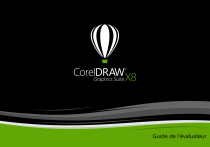
Lien public mis à jour
Le lien public vers votre chat a été mis à jour.